
段階的に提供していると言われている Instagram の2段階認証がやっとウチのアカウントでもできるようになったので、早速設定してみました。
Instagram の2段階認証
セキュリティ強化ということで、様々なサービスで2段階認証をしましょう! と言われていますが(最近、Amazonも2段階認証を導入した)、Instagramはテスト的に提供しているとか、段階的に提供しているとか言われていて、ウチのInstagramでは2段階認証ができませんでした。
が、今日アプリのアップデート後にチェックして見たら・・・2段階認証きてました!

@penchiは、よく使うサービスは2段階認証にしているのですが、Instagaramだけが残っていた状態で、待望の2段階認証です。
・・・ということで、早速設定!
Instagaramの2段階認証を設定する
Instagaramアプリでアカウントを開き、右上にある歯車の設定アイコンをタップします。
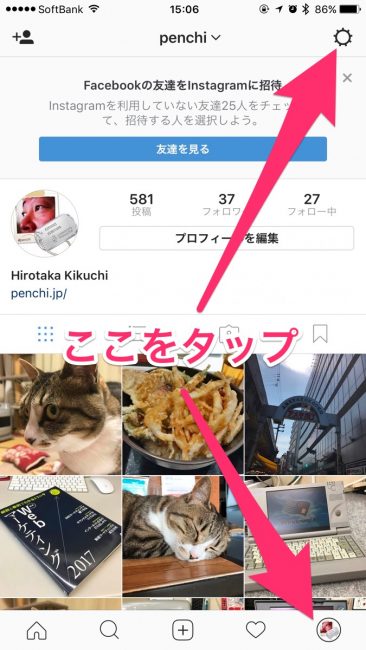
オプションが開き、2段階認証ができるようになっていれば、二段階認証 という項目があるのでタップします。
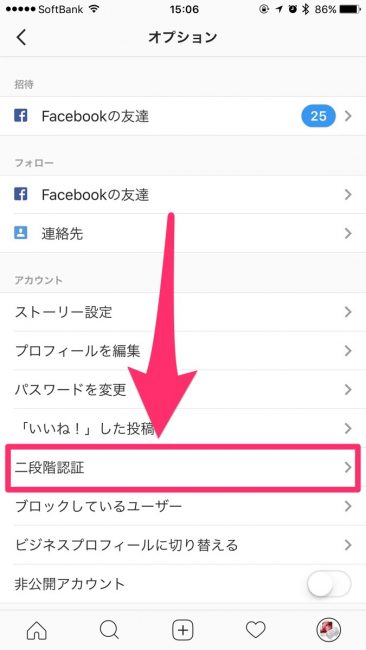
二段階認証 で、セキュリティコードをオンにする をオンにします。
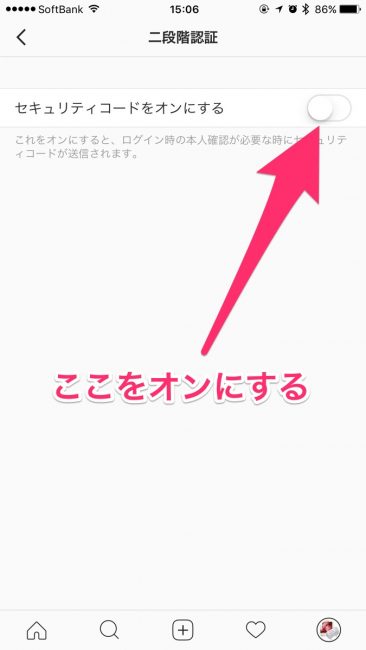
Instagaramに電話番号を設定していない場合は、表示が出るので、電話番号の追加 をタップします。
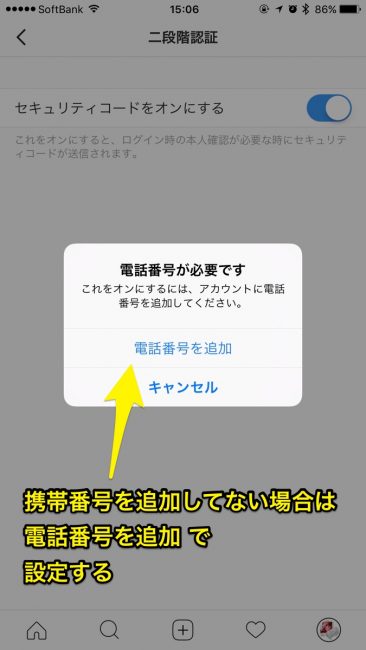
電話番号の入力画面になるので、2段階認証で使う携帯電話番号を入力し、次へ をタップします。
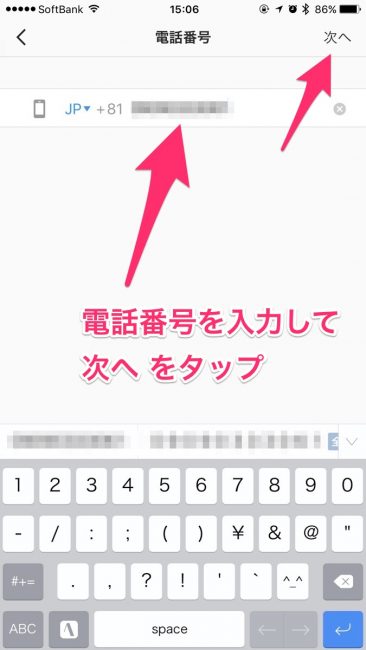
※2段階認証が有効になると、ログイン時にここで登録した携帯電話番号にSMSでコードが送られ、それを利用してログインします。
認証画面になるので、認証コードが届くのを待ちます。

SMSでコードが届くので、数字をメモし、Instagaramアプリで入力し認証します。
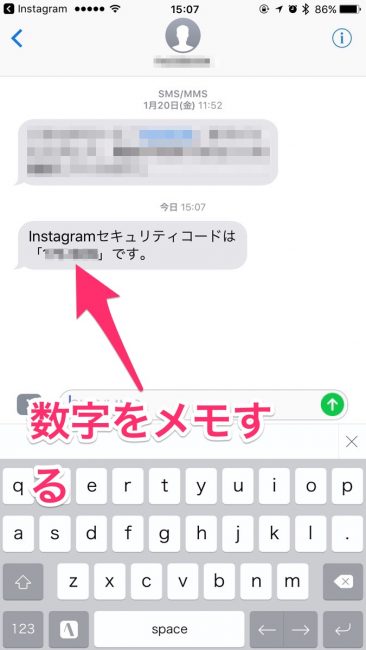
認証が済むと2段階認証が有効になります。
アプリではバックアップコードが表示されるので、スクリーンショットを撮り、保管します。
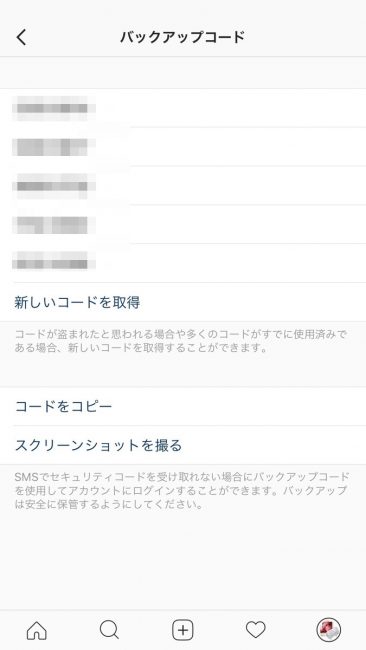
※バックアップコードは、SMSが使えない時に利用するコードですので、大切に保管します。@penchiは、スクリーンショットをEvernoteに入れて保管しています。
以上で、2段階認証の設定は完了です。
Instagaramの2段階認証を設定できたので、よく利用するサービスはほぼ2段階認証化することができました。
これで少し安心できそうです。
2段階認証は面倒に感じますが、セキュリティを強化するということでは欠かせない設定だと思います。
追記:複数アカウントの2段階認証について
2段階認証は、1アカウント1電話番号なので、複数のInstagaramアカウントを持つ場合は、複数のSMSが使える電話番号が必要になります。
投稿者プロフィール
-
@penchi
デジタルガジェットとアナログな文具を好むハイブリッドなヤツ。フリーランスのパソコン屋兼ウェブ屋。シンプルでキレイなデザインやプロダクトが好きです。
>>> プロフィール詳細
最新の投稿
 Mac2025/09/18macOS Tahoeのインストールメディアを作る
Mac2025/09/18macOS Tahoeのインストールメディアを作る ソフトウェア2025/08/30Cursorを導入してGeminiを利用するための設定(追記あり)
ソフトウェア2025/08/30Cursorを導入してGeminiを利用するための設定(追記あり) ソフトウェア2025/08/27ObsidianのiCloud同期で注意すべきポイント
ソフトウェア2025/08/27ObsidianのiCloud同期で注意すべきポイント ソフトウェア2025/08/02ObsidianのTerminalプラグインでPowerShellを使う
ソフトウェア2025/08/02ObsidianのTerminalプラグインでPowerShellを使う


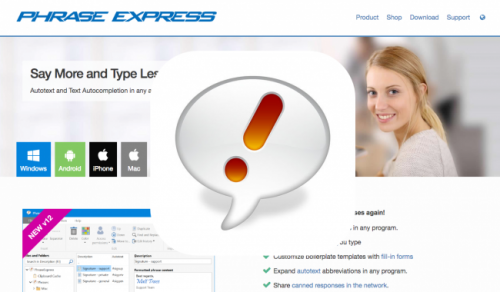
“Instagramに2段階認証が来たので早速設定した” に対して1件のコメントがあります。